Discord は、ゲームをプレイしながら家族や友人と通信するための最良の方法の 1 つです。ただし、ゲーマーが PlayStation コンソールでゲーム中に使用するのは困難です。 2021 年 5 月、ソニーと Discord は新しいパートナーシップを発表しました。これにより、PlayStation 4 または 5 でいつ何をプレイしているかを自慢したいゲーマーは、Discord の接続システムを利用して自分のアカウントを Discord ファミリーに接続できます。
この投稿では、Discord アプリケーションを PlayStation Network アカウントに接続する手順について説明します。
Discord アプリケーションと PlayStation Network アカウントを接続する方法は?
Discord アプリケーションを PlayStation Network アカウントに接続するには、以下の手順を確認してください。
ステップ 1: Discord にアクセスする
Discord アプリケーションにアクセスするには、スタートアップ メニューを使用して検索します。
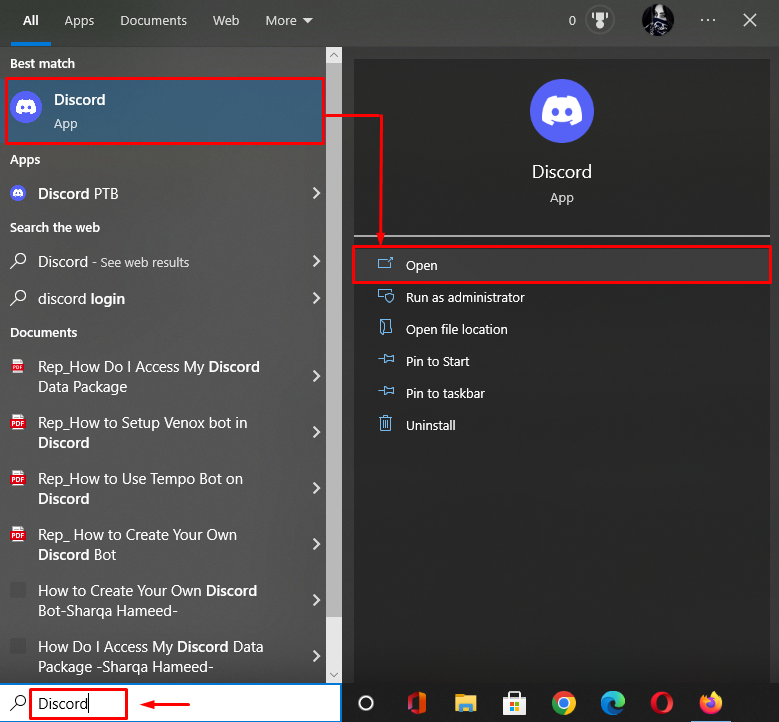
ステップ 2: ユーザー設定
次に、「 植えた ” アイコンをクリックして Discord に移動します “ ユーザー設定 」:
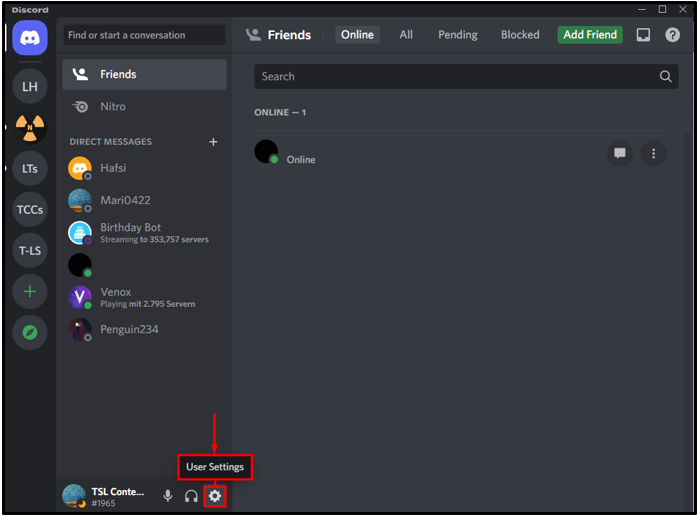
ステップ 3: 接続設定を開く
次に、「 繋がり ” 内のオプション ユーザー設定 ' カテゴリー:
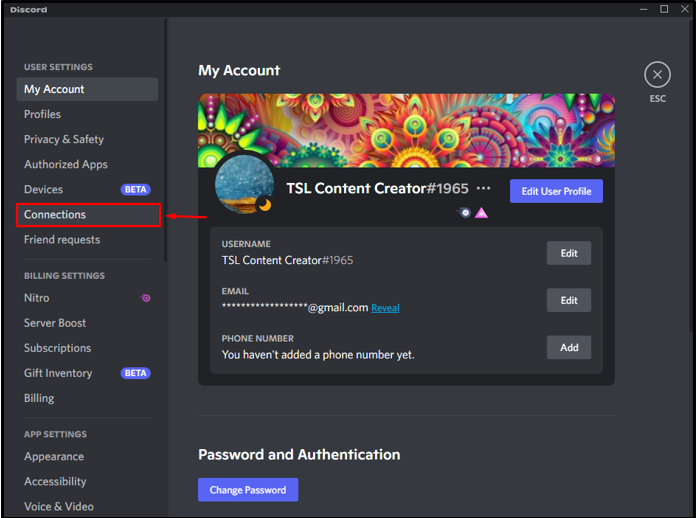
ステップ 4: PlayStation アイコンを検索してヒットする
今、「 プレイステーション 」アイコンをクリックしてクリックします。
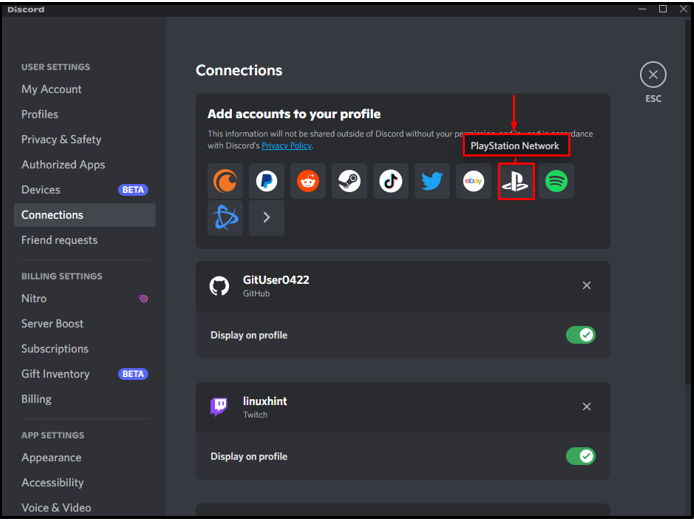
ステップ 5: PlayStation アカウント資格情報を追加する
PlayStation アイコンをクリックすると、デフォルトのブラウザーが開き、PlayStation アカウントにサインインするための資格情報を求められます。一方、「 新しいアカウントを作成する 新しいアカウントを持っていない場合は、' ボタンをクリックします。この場合、作成済みのアカウント資格情報を追加し、「 次 ' ボタン:
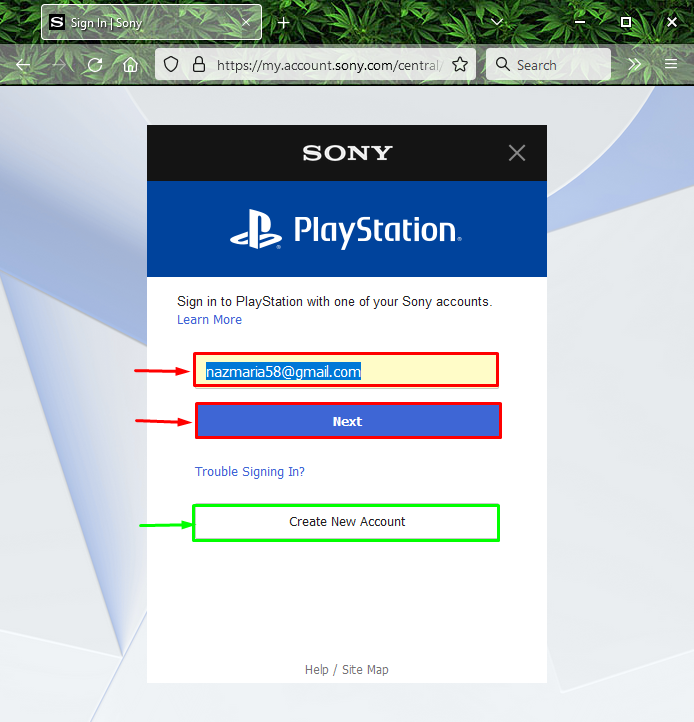
次に、パスワードを入力して「 ログイン ' ボタン:
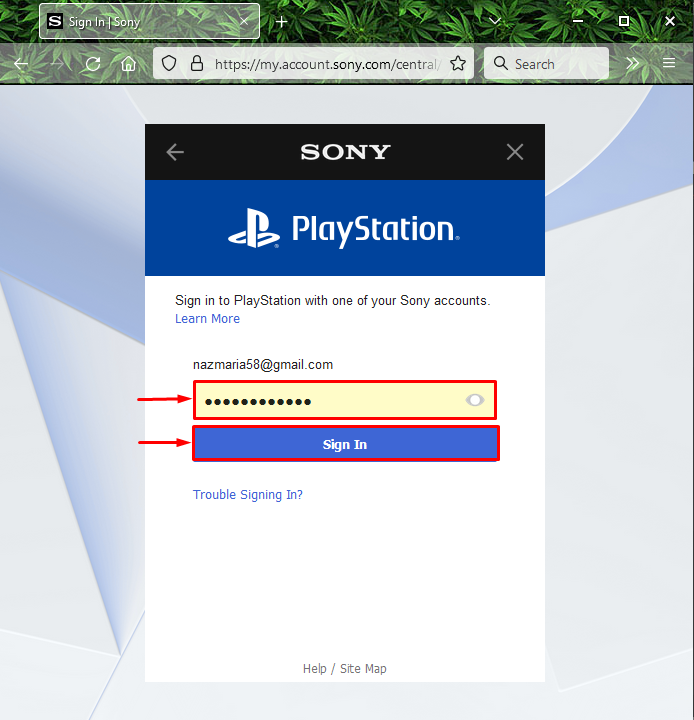
以下の画像でわかるように、PlayStation Network アカウントは Discord に正常に接続されています。
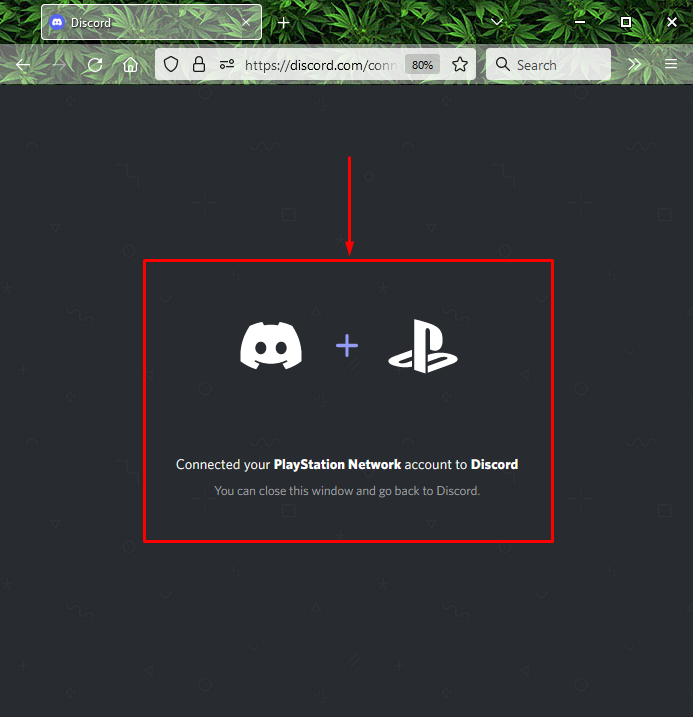
ステップ 6: ビルド接続を確認する
Discord と PlayStation Network アカウント間の接続が正常に確立されていることを確認するには、Discord に戻してください。 繋がり ' タブ。以下の画像によると、接続が構築され、Discord プロファイルで有効になっています。
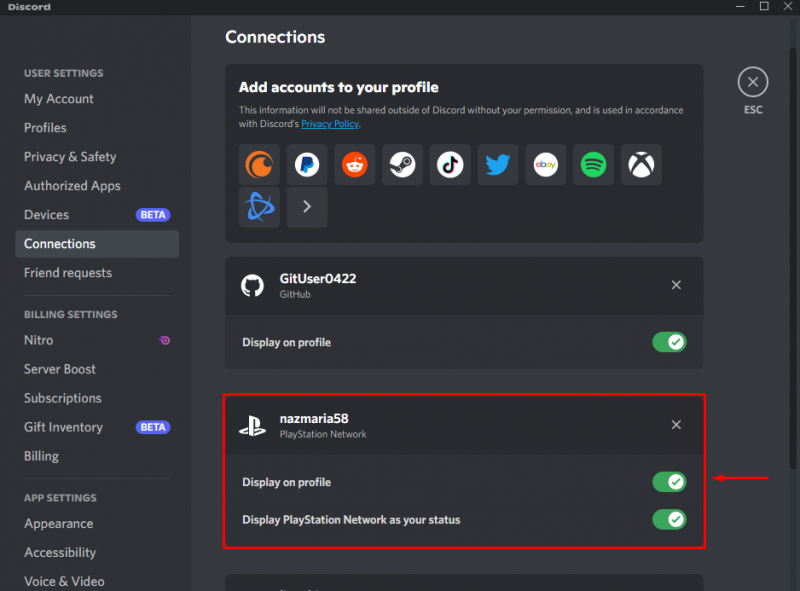
それで全部です! DiscordをPlayStation Networkアカウントに接続する手順を説明しました。
結論
Discord アプリと PlayStation Network アカウントを接続するには、Discord にアクセスして「 ユーザー設定 ' オプション。 「 繋がり 」設定、検索、「 プレイステーション 」アイコン。アカウント資格情報を入力し、「 ログイン ' ボタン。この投稿では、Discord アプリケーションと PlayStation Network アカウントを接続する最も簡単な方法について説明しました。